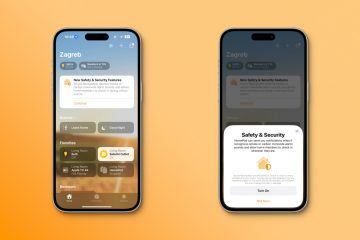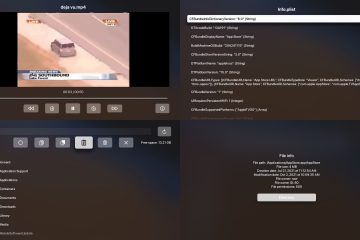Scopri come abilitare automaticamente Non disturbare quando apri Zoom, FaceTime, Skype o qualsiasi app specifica sul tuo iPhone o iPad.
Non disturbare (DND) ti assicura di non essere disturbato notifiche in arrivo. Questo può tornare utile quando hai una riunione video con qualcuno di importante, come i tuoi colleghi d’ufficio. Una volta attivato DND, puoi effettuare la tua videochiamata in modo pacifico senza che vengano visualizzati fastidiosi avvisi nella parte superiore dello schermo del tuo iPhone o iPad.
Quindi, se sei una persona il cui compito è essere in videoconferenza a molto, puoi impostare il tuo iPhone o iPad per abilitare automaticamente DND nel momento in cui entri in un’app di videochiamata.
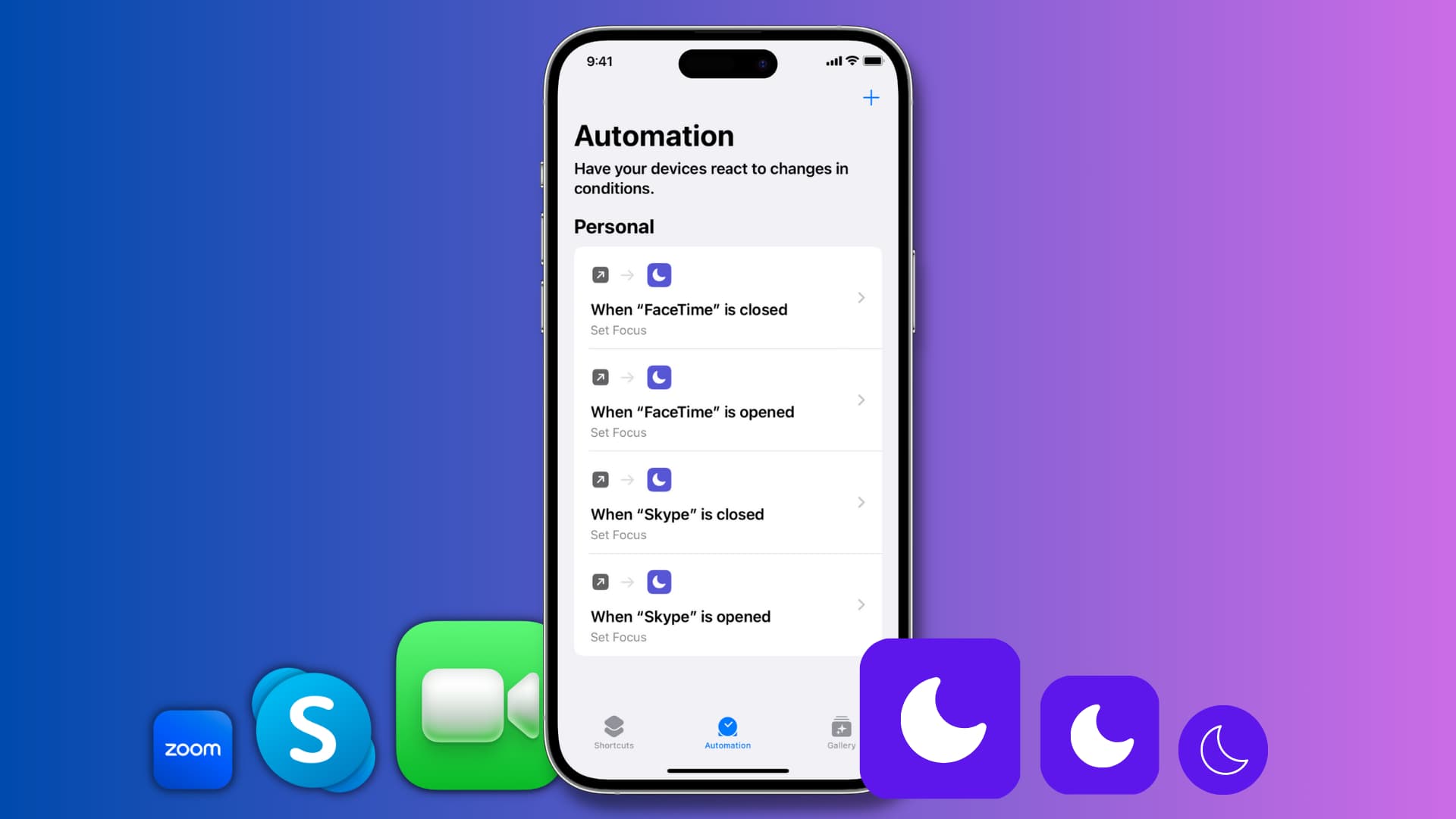
Ti mostreremo anche come disattivare automaticamente DND quando esci dell’app. In questo modo, non perderai le notifiche una volta terminata la chiamata.
Attiva automaticamente DND durante una videochiamata
1) Apri l’app Scorciatoie integrata di Apple e tocca Automazione dal basso.
2) Tocca Crea automazione personale. Se disponi già di automazioni esistenti, tocca prima il pulsante più (+).
3) Scorri verso il basso e tocca App >.
4) Tocca Scegli, seleziona l’app e premi Fine. Sto selezionando FaceTime per questo tutorial. Ogni volta che apri questa app, il tuo iPhone entrerà in Non disturbare. Non puoi scegliere più di un’app alla volta, ma puoi ripetere questi passaggi per creare automazioni simili per altre app di videochiamata.
5) Assicurati che È aperto è selezionato (È chiuso è deselezionato) e tocca Avanti.
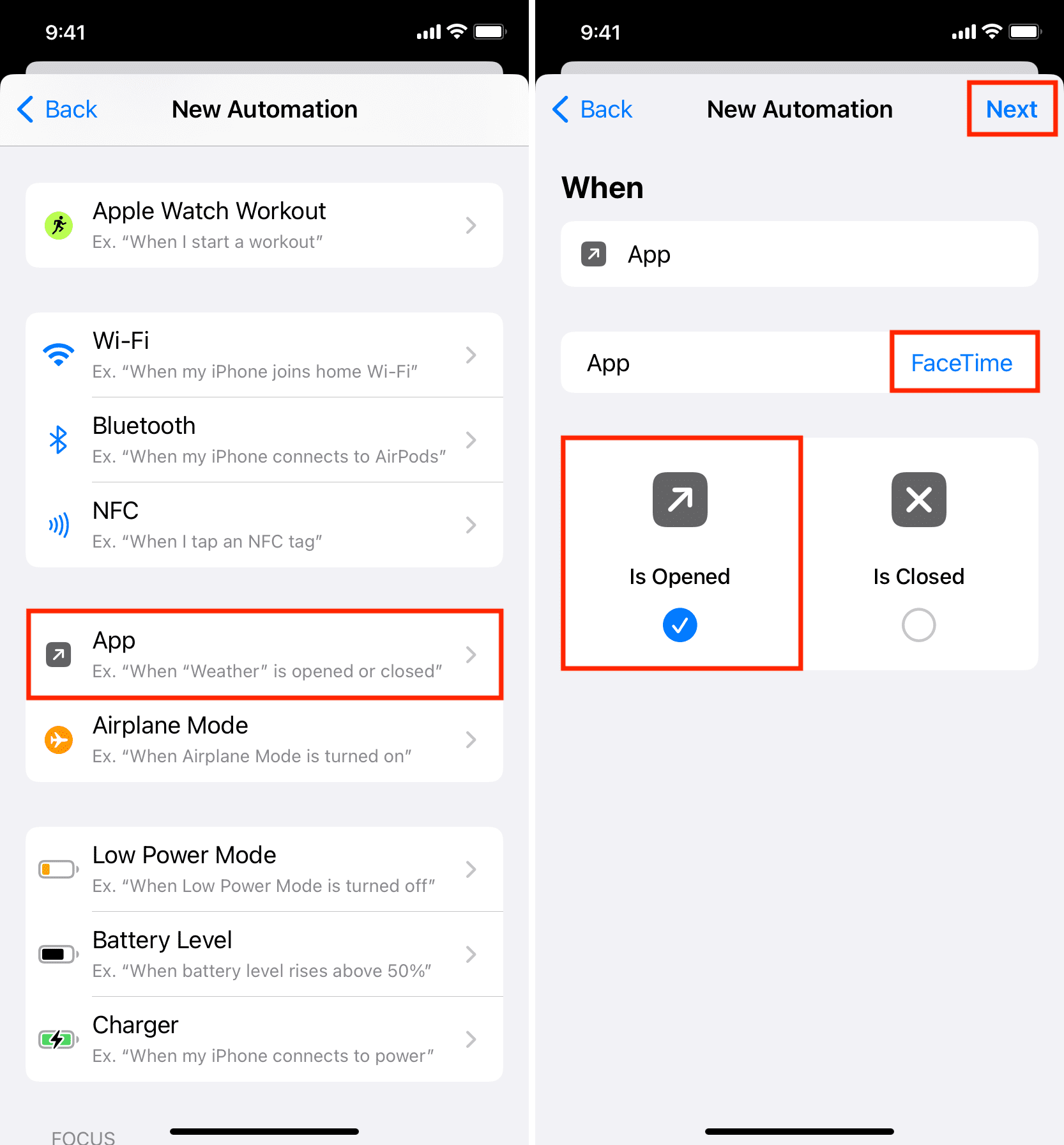
6) Digita DND nella barra di ricerca nella parte inferiore dello schermo e tocca Imposta focus dai risultati della ricerca.
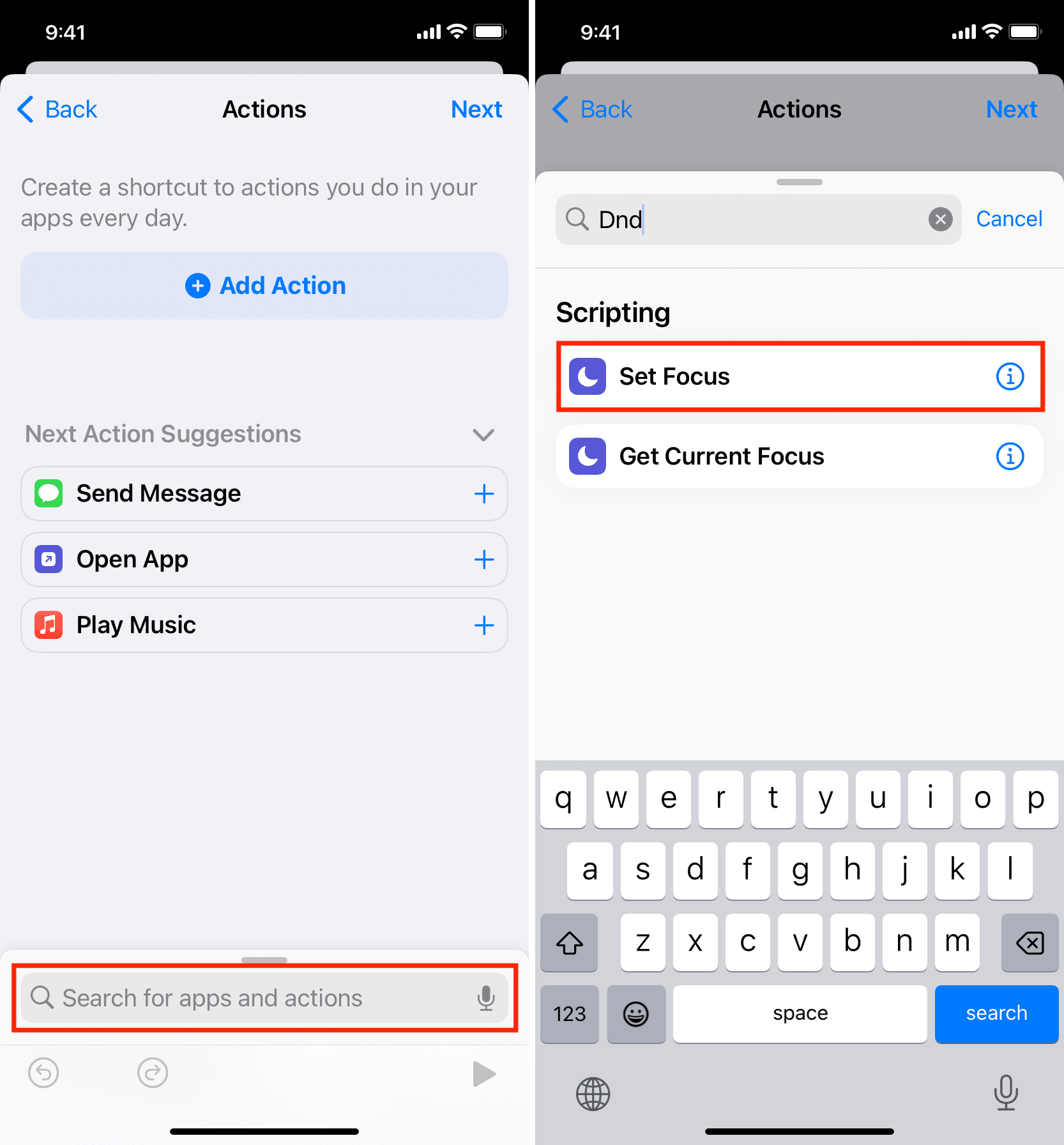
7) Tocca Off e passerà a On.
8) Lascia fino a Disattivato così com’è e tocca Avanti. Ho provato le altre opzioni qui, ma Disattivato sembra essere il più adatto. Di seguito spieghiamo come disattivare automaticamente DND utilizzando un’altra automazione.
9) Disattiva l’opzione Chiedi prima di eseguire e conferma toccando Non chiedere.
10) Infine, tocca Fine.
Hai configurato correttamente il tuo iPhone per attivare automaticamente Non disturbare ogni volta che apri l’app scelta nel passaggio 4.
Per verificare, apri l’app e dovresti vedere un Banner Non disturbare attivo nella parte superiore dello schermo.
Puoi ripetere i passaggi precedenti per creare la stessa automazione per altre app come Skype, Zoom, Google Meet, ecc.
Nota: Effettuare e ricevere chiamate
Per avviare una chiamata, molto probabilmente entrerai in quell’app (a meno che tu non usi Siri) e si attiverà automaticamente Non disturbare. Allo stesso modo, quando ricevi una chiamata, in molti casi, quell’app si aprirà e DND sarà attivato. L’ho provato con Skype e funziona alla grande.
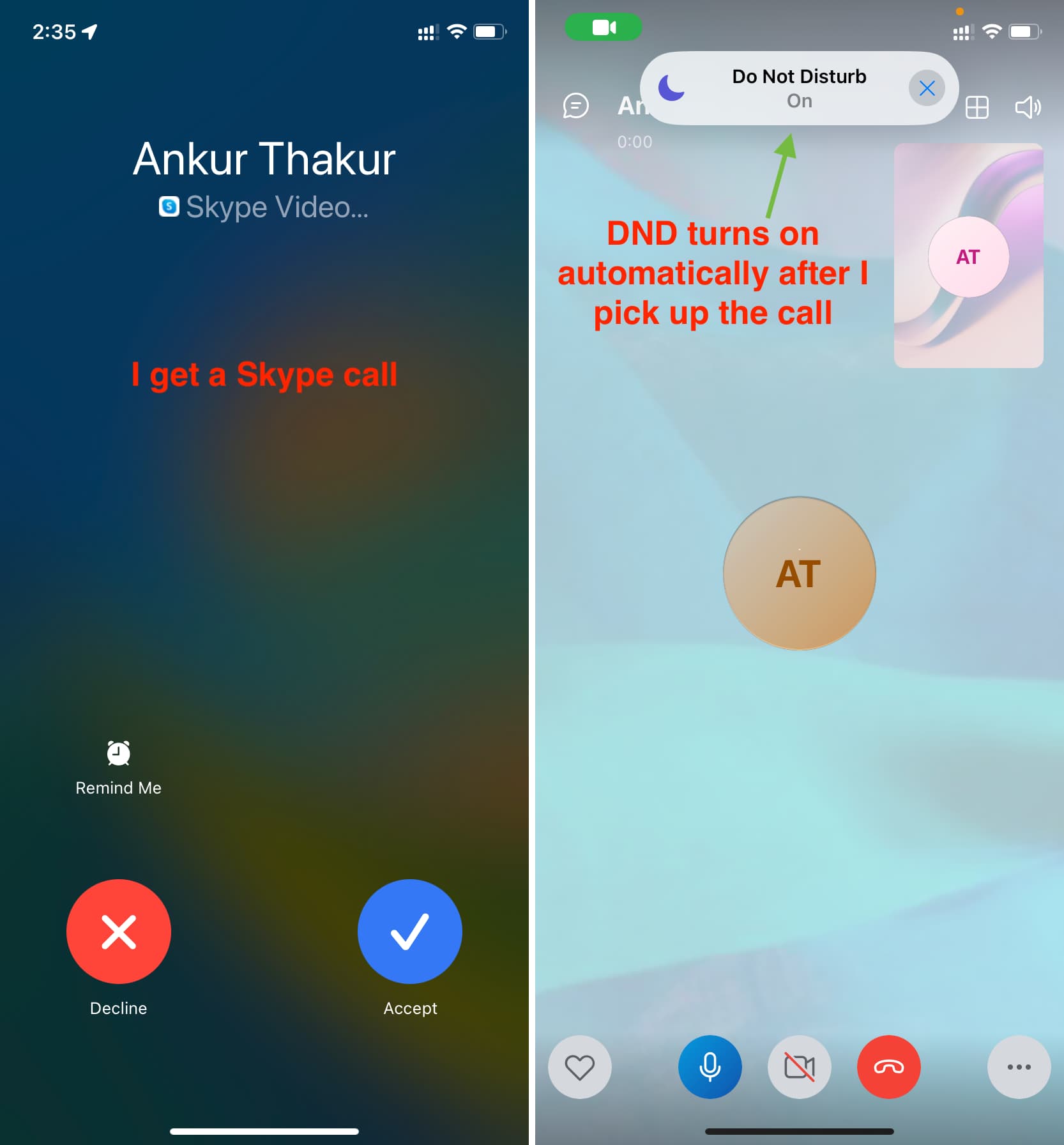
Tuttavia, quando ricevi una videochiamata FaceTime e rispondi, l’app FaceTime non si apre sul tuo iPhone, ma la chiamata continua come interfaccia separata. Pertanto, DND non si attiverà automaticamente quando rispondi a una chiamata FaceTime. Ma lo sarà una volta entrato nell’app FaceTime.
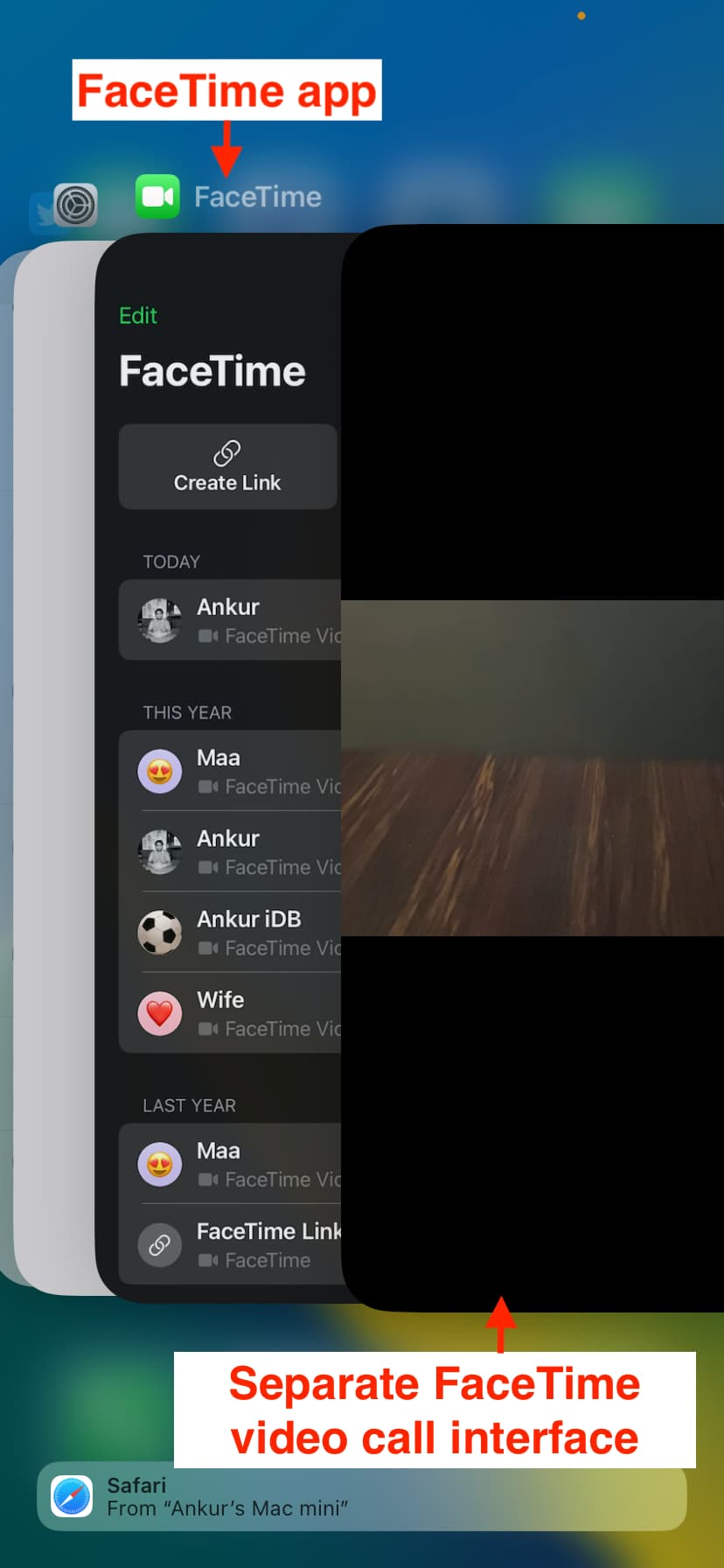
Correlato: soluzioni per interrompere la ricezione di chiamate durante la modalità Non disturbare o Messa a fuoco su iPhone
Disattiva automaticamente DND quando esci dall’app di videochiamata
Dopo aver terminato la chiamata ed essere uscito dall’app, il tuo iPhone continuerà a essere in modalità DND, il che potrebbe causare chiamate perse chiamate, messaggi e notifiche.
Pertanto, probabilmente vorrai creare un’altra automazione che disattivi DND quando esci dall’app. I passaggi per farlo sono quasi gli stessi di sopra, con minime differenze:
1) Apri l’app Scorciatoie e tocca Automazione.
2) Tocca l’icona più > Crea automazione personale.
3) Scorri verso il basso e tocca App.
4) Tocca Scegli e seleziona l’icona stessa app selezionata nel passaggio 4 sotto l’intestazione precedente. Nel nostro caso, era FaceTime. Successivamente, tocca Fine.
5) Importante: deseleziona È aperto e seleziona È chiuso. Successivamente, tocca Avanti.
6) Ancora una volta, cerca DND utilizzando la barra di ricerca in basso e aggiungi il Imposta l’azione Focus sulla tua automazione.
7) L’azione Focus dovrebbe dire”Disattiva Non disturbare.”Lascialo così com’è e tocca Avanti.
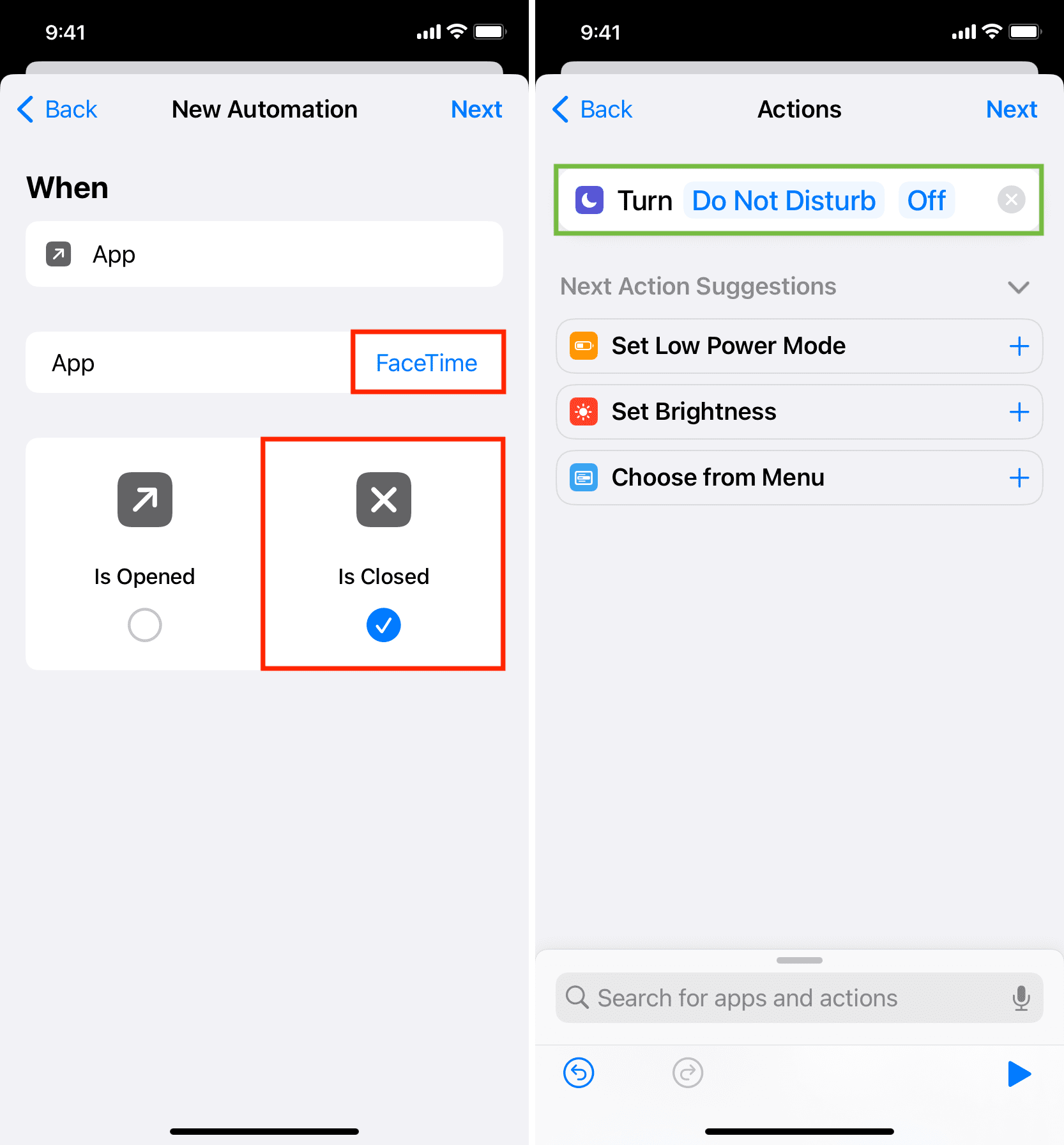
8) Disattiva Chiedi prima di eseguire strong> e premi Fine.
Hai creato correttamente un’automazione che disattiverà Non disturbare quando esci dall’app di videochiamata.
Ora hai due automazioni:
Una che abiliterà automaticamente DND quando entri nell’app in questione. Un altro che disabiliterà automaticamente DND quando esci dall’app in questione. 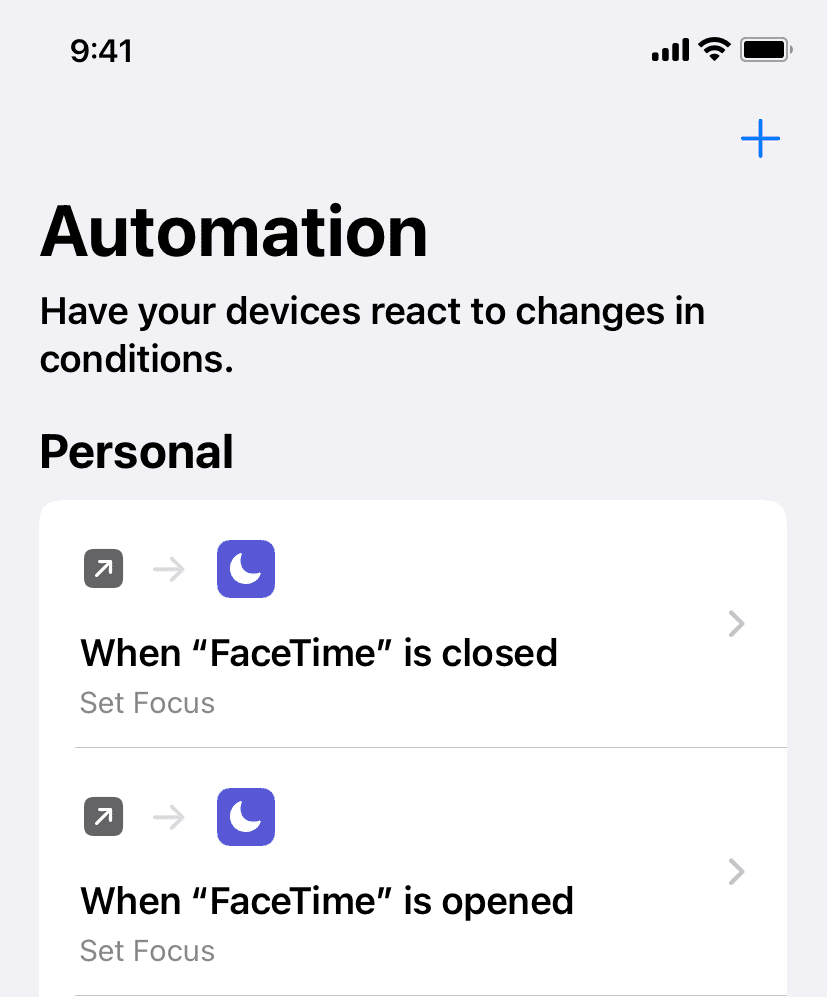
Per verificare, apri l’app (FaceTime nel nostro caso) e scorri verso l’alto/premi il pulsante Home per uscire. Vedrai che Non disturbare è attivato e disattivato automaticamente. Ecco come appare:
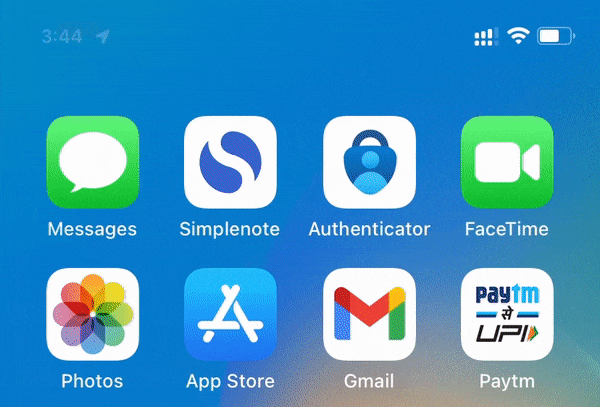
Fai cose più interessanti con le automazioni: